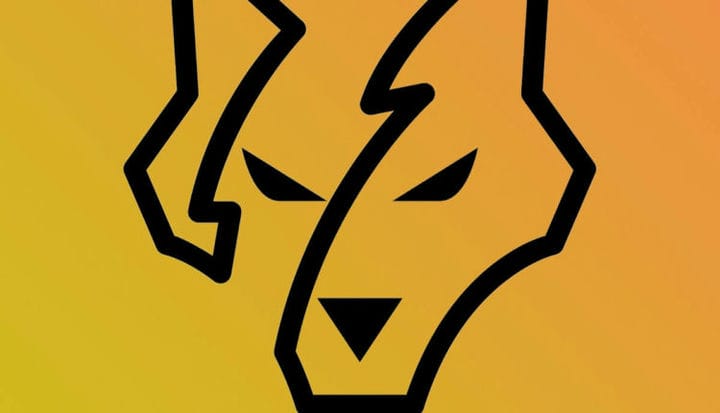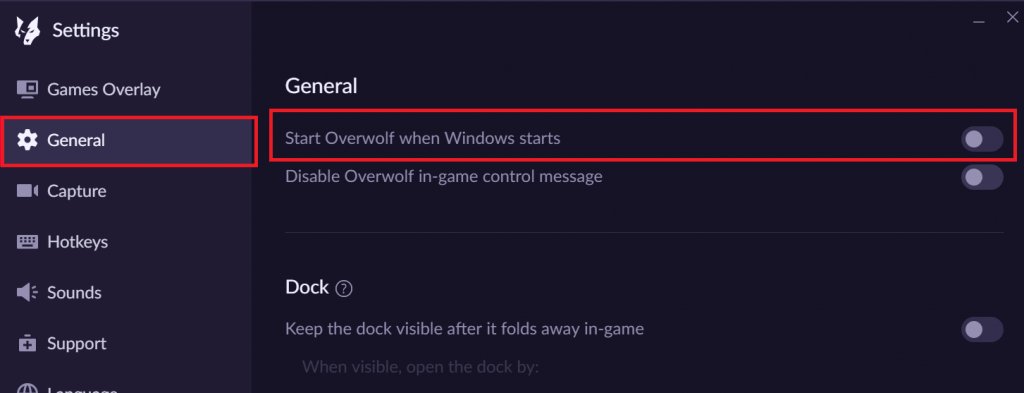Ось як вимкнути накладки Overwolf для певних ігор
Як можна вимкнути накладки Overwolf у Windows 10?
1 Вимкніть накладки Overwolf для певних ігор
- Якщо ви не використовуєте накладання для всіх ігор, а лише для певних ігор, ви можете налаштувати параметри для кожної гри.
- Це позбавить вас від клопоту з необхідністю вмикати та вимикати Overwolf для кожної гри.
- На робочому столі клацніть піктограму системного лотка, щоб показати приховану піктограму.
- Клацніть правою кнопкою миші на піктограму Overwolf і виберіть Налаштування.
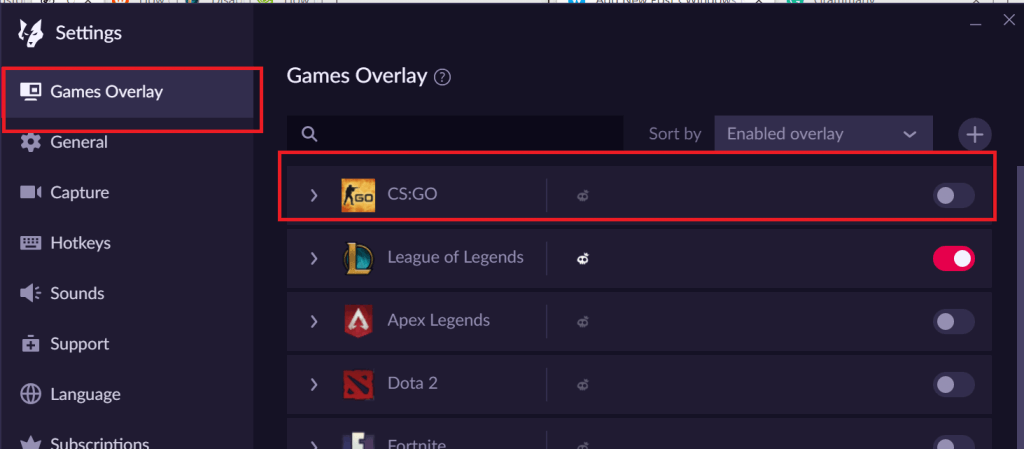
- У вікні Налаштування перейдіть на вкладку Ігрові накладання (на лівій панелі).
- Прокрутіть ігри та знайдіть гру, для якої потрібно відключити накладання.
- Перемкніть маленький перемикач, щоб вимкнути накладання для гри.
2 Вимкніть накладання для старої версії
- Якщо накладки Overwolf працюють, ви можете вимкнути їх із системного лотка.
- На робочому столі клацніть системний лоток, щоб показати приховані програми (піктограма).
- Клацніть правою кнопкою миші на піктограму Overwolf і виберіть Налаштування.
- Виберіть Overlay.
- У розділі “Ігри” натисніть Бібліотеку ігор.
- За допомогою тумблера для «Увімкнути накладання» вимкніть накладання.
- Закрийте вікно Overwolf.
- Спробуйте запустити гру або додаток, у якого виникла проблема через накладання Overwolf.
Якщо проблема не зникає, спробуйте перезавантажити комп’ютер. Це повинно вбити будь-які запущені завдання.
Вимкнути автозапуск Overwolf
- Якщо ви не хочете, щоб Overwolf автоматично запускався після перезапуску, ви можете вимкнути його в налаштуваннях.
- Клацніть правою кнопкою миші на піктограму Overwolf і виберіть Налаштування.
- Клацніть вкладку Загальні на лівій панелі.
![Ось як вимкнути накладки Overwolf для певних ігор]()
- Перемкніть перемикач для параметра «Запустити Overwolf при запуску Windows », щоб вимкнути його.
- Закрийте клієнт Overwolf.
Висновок
Накладки Overwolf можуть дратувати деякі ігри, і, дотримуючись вказівок у цій статті, ви можете вимкнути їх на своєму комп’ютері. На якій грі ви віддаєте перевагу накладанням? Повідомте нас у коментарях.
ПОВ’ЯЗАНІ ІСТОРІЇ, ЩО ВАМ МОЖУТЬ ПОХАДАТИ:
- ВИПРАВЛЕННЯ: Накладка Overwolf не залишається на висоті
- Топ 5+ програм для підсилення ігор для Windows 10
- Ігри GOG не запускаються в Windows 10? Спробуйте ці виправлення